5 Cara Ampuh Mengatasi Lag Free Fire di Android dan iOS (Update Terbaru)
Gamevarian.com - Tidak sedikit pemain yang mengalami masalah lag saat bermain game Free Fire, terutama setelah pembaruan aplikasi yang membuat semua fitur di upgrade. Masalah lag akan sangat menganggu dan merusak performa permainan, apalagi sedang main bareng bersama teman-teman.
Pada umumnya, durasi permainan Free Fire itu variatif ada yang dibawah 10 menit bahkan lebih dari itu, namun jika saat bermain HP Anda patah-patah maka semuanya bisa terasa jauh lebih lama dan menyebalkan pastinya. Dari kendala lag juga dapat menyebabkan kekalahan saat bermain dan bisa tiba-tiba disconnect seketika.
Nah oleh karena itu, pada pembahasan kali ini mimin GameVarian akan memberikan cara mengatasi lag di Garena Free Fire terbaru dan terlengkap yang bisa Anda ikuti tutorialnya dengan seksama. Sebelumnya Anda harus tahu kondisi apa yang menyebabkan lag di Free Fire, bisa jadi karena perangkat HP Anda, masalah koneksi jaringan atau masalah lainnya yang tidak diketahui. Lebih lengkapnya simak penjelasan dan cara mengatasinya dibawah ini, ya.
Cara Mengatasi Lag yang Sering Terjadi di Free Fire
Penyebab lag yang sering terjadi pada game Free Fire ini sangat beragam baik dari sisi perangkat itu sendiri maupun jaringan. Untuk memastikannya Anda bisa simak apa saja yang menyebabkan lag saat bermain Free Fire dan cara mengatasinya berikut ini :
Jika kamu menggunakan HP yang memiliki kapasitas RAM rendah serta prosesor yang tidak memiliki banyak core dan kecepatan rendah, kamu bisa menggunakan rekomendasi settingan Free Fire di bawah ini. Agar saat bermain Free Fire tetap lancar dan tidak lag, pengaturan ini menekan grafis dan FPS dibuat normal. Berikut ini detail setting FF yang bisa kamu ubah agar bermain FF lebih lancar dengan spesifikasi HP low spek:
- Pergi ke Settings, disini kamu bisa langsung klik ke bagian Tampilan
- Pada bagian tampilan ubah bagian Graphics dari Ultra ke Smooth. Dengan mengubah pengaturan ini grafis game akan dibuat smooth dan berjalan di HP low spek.
- Selanjutnya pilih Off pada "Koleksi Efek Spesial" Karna jika pengaturan ini On terlalu banyak efek yang membuat HP kamu lag, jadi biarkan offkan saja pengaturannya.
- Terakhir ubah bagian FPS tinggi ke Normal. Processor HP kamu akan lebih ringan bila mengaktifkan fitur ini. Untuk detail lengkap gambarnya agar lebih mudah kamu bisa lihat dibawah, sudah ditandai bagian mana saja yang harus kamu ubah.
Aktifkan Mode Performa
1. Gunakan Koneksi Internet yang Stabil
Jika sinyal internet Anda tidak stabil atau mengalami gangguan saat itu, maka bisa menyebabkan lag hingga terjadi Ping tinggi. Maksud dari Ping tinggi disini adalah suatu kondisi dimana waktu yang dibutuhkan sinyal dari Hp untuk pergi ke server game dan kembali lagi, yang mana diukur dalam satuan milidetik (ms) makin kecil angkanya, maka semakin cepat dan lancar.
Nah, pada masalah ini internet Anda bisa saja sedang mengalami Ping tinggi yang menyebabkan sinyal memburuk alhasil saat bermain menjadi terganggu karena masalah koneksi. Untuk mengatasinya Anda bisa lakukan beberapa hal berikut ini :
- Gunakan Wi-Fi atau jaringan yang stabil seperti 4G dan 5G
- Tutup aplikasi yang lain sebelum game di mulai
- Bermain dekat Wi-Fi agar koneksi lancar
- Jangan main game sambil nonton YouTube atau download
- Usahakan tidak bermain saat banyak orang menggunakan Wi-Fi atau jaringan yang sama
2. Atur Pengaturan Game Sesuai Spesifikasi
3. Matikan Mode Daya Hemat Saat Bermain
Atur Mode Daya Rendah di iPhone
- Masuk ke Pengaturan > Pilih Baterai > Mode Daya Rendah (Low Power Mode) → Nonaktifkan
Atur Mode Daya Rendah di Android
- Masuk ke Pengaturan > Pilih Baterai > Mode hemat daya → Matikan
4. Matikan atau Kurangi Efek Animasi
- Login ke akun Free Fire Anda seperti biasa
- Buka menu Pengaturan yang ada di dalam game
- Masuk ke bagian Display untuk mulai mengatur tampilan
- Pada opsi Grafik, pilih Smooth supaya game berjalan lebih ringan dan minim lag
- Kemudian, atur bagian High Res ke Normal agar tidak membebani kinerja perangkat






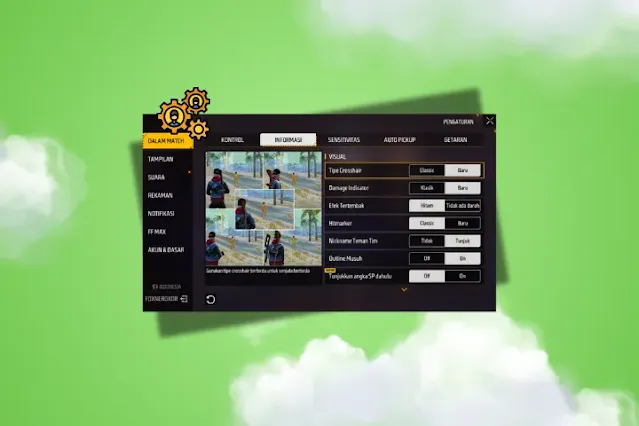

Posting Komentar untuk "5 Cara Ampuh Mengatasi Lag Free Fire di Android dan iOS (Update Terbaru)"